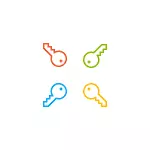
Cyn symud ymlaen, ystyriwch un pwynt pwysig: mewn ffenestri 10 gallwch gael cyfrif Microsoft neu gyfrif lleol. Mae ffordd syml o newid y cyfrinair mewn paramedrau hefyd yn gweithio i hynny, ac ar gyfer cyfrif arall, ond mae'r dulliau sy'n weddill a ddisgrifir ar wahân ar gyfer pob math o ddefnyddiwr.
I ddarganfod pa fath o gyfrif sy'n cael ei ddefnyddio ar eich cyfrifiadur neu'ch gliniadur, ewch i'r dechrau - paramedrau (Eicon Gear) - cyfrifon. Os ydych chi'n gweld yr enw defnyddiwr gyda'r cyfeiriad e-bost ac eitem rheoli cyfrifon Microsoft, yn y drefn honno, cyfrif Microsoft. Os mai dim ond yr enw a'r llofnod "cyfrif lleol", yna nid yw'r defnyddiwr hwn "lleol" a'i leoliadau yn cael eu cydamseru ar-lein. Gall hefyd fod yn ddefnyddiol: sut i analluogi'r cais am gyfrinair wrth fynd i mewn i Windows 10 a phan fyddwch yn gadael y modd cysgu.
- Sut i newid y cyfrinair yn y paramedrau Windows 10
- Newid Cyfrinair Cyfrif Microsoft Ar-lein
- Defnyddio'r llinell orchymyn
- Yn y panel rheoli
- Defnyddio "Rheoli Cyfrifiaduron"
- Cyfarwyddyd Fideo
Newid cyfrinair defnyddiwr yn Windows 10 paramedrau
Y cyntaf o'r dulliau o newid cyfrinair y defnyddiwr yn safonol ac mae'n debyg mai'r hawsaf: gan ddefnyddio paramedr Windows 10 a gynlluniwyd yn benodol ar gyfer hyn.
- Ewch i ddechrau - paramedrau - cyfrifon a dewiswch "opsiynau mewnbwn".
- Yn yr adran "Cyfrinair", cliciwch y botwm Edit.
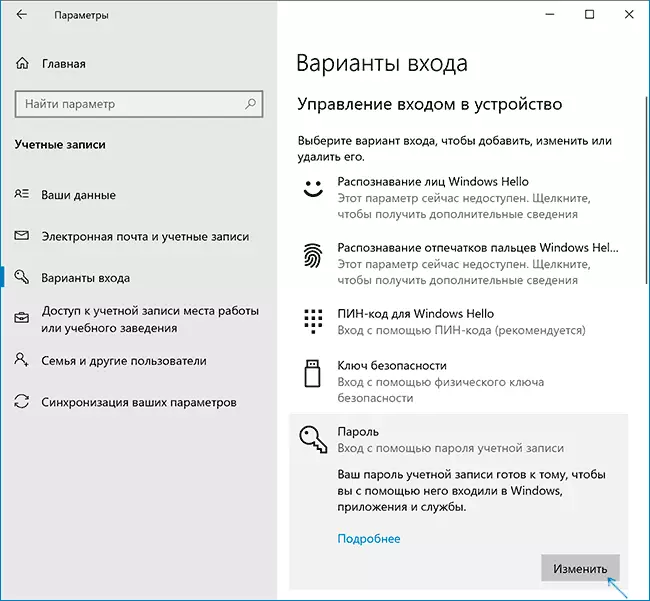
- Bydd angen i chi nodi eich cyfrinair defnyddiwr presennol (ac os oes gennych gyfrif Microsoft, bydd hefyd angen newid y cyfrifiadur i fod yn gysylltiedig â'r Rhyngrwyd ar adeg y camau hyn).

- Rhowch gyfrinair ac awgrym newydd ar ei gyfer (yn achos defnyddiwr lleol) neu unwaith eto yr hen gyfrinair ynghyd â chyfrinair newydd (ar gyfer y cyfrif Microsoft).
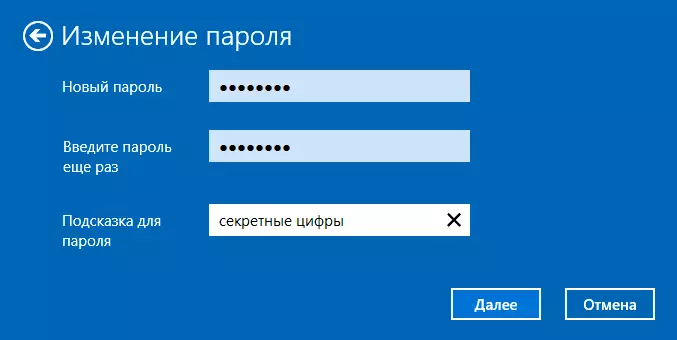
- Cliciwch "Nesaf" ac yna, ar ôl cymhwyso'r gosodiadau a wnaed - yn barod.
Ar ôl y camau hyn, pan fyddwch yn cadw mewnbwn, mae angen i chi ddefnyddio'r cyfrinair ffenestri 10 newydd.
Nodyn: Os defnyddir y cod PIN i fynd i mewn, mae'n bosibl ei newid ar yr un dudalen paramedr yn yr adran gyfatebol. Ac os yw'r nod o newid y cyfrinair yn fewngofnodiad cyflymach, yn hytrach na'i newid, ar yr un gosodiadau ("opsiynau mewnbwn"), gallwch osod PIN neu gyfrinair graffeg i fynd i mewn i Windows 10 (tra bydd y cyfrinair yn parhau i fod y Yr un peth ond mynd i mewn er mwyn mynd i mewn i'r OS ni fydd angen).
Newid Cyfrinair Cyfrif Microsoft Ar-lein
Os ydych chi'n defnyddio cyfrif Microsoft yn Windows 10, gallwch newid cyfrinair y defnyddiwr nad yw ar y cyfrifiadur ei hun, ond ar-lein yn y gosodiadau cyfrif ar wefan swyddogol Microsoft. Ar yr un pryd, mae'n bosibl gwneud hyn o unrhyw ddyfais sy'n gysylltiedig â'r Rhyngrwyd (ond er mwyn mynd i mewn i'r cyfrinair a osodwyd yn y modd hwn, dylai eich cyfrifiadur neu liniadur gyda Windows 10 hefyd yn cael eu cysylltu â'r rhyngrwyd i gydamseru y cyfrinair newidiol ).
- Ewch i https://account.microsoft.com/?ref=Settings a mewngofnodwch gyda'ch cyfrinair Cyfrif Microsoft cyfredol.
- Newidiwch y cyfrinair gan ddefnyddio'r lleoliad priodol yn y gosodiadau cyfrif yn yr adran gweithredoedd ychwanegol.
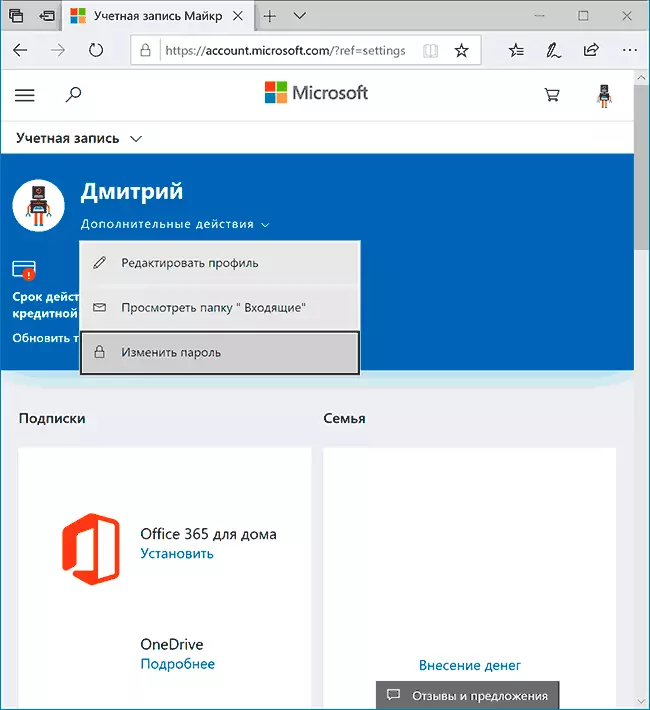
Ar ôl arbed y gosodiadau ar wefan Microsoft, ar bob dyfais lle mae'r mewngofnodiad wedi'i wneud gan ddefnyddio'r cyfrif hwn sy'n gysylltiedig â'r Rhyngrwyd, bydd y cyfrinair hefyd yn cael ei newid.
Ffyrdd o newid ffenestri cyfrinair defnyddwyr lleol 10
Ar gyfer cyfrifon lleol yn Windows 10, mae sawl ffordd i newid y cyfrinair, yn ogystal â lleoliadau yn y rhyngwyneb "paramedrau", gallwch ddefnyddio unrhyw un ohonynt yn dibynnu ar y sefyllfa.Defnyddio'r llinell orchymyn
- Rhedeg y llinell orchymyn ar ran y gweinyddwr (cyfarwyddiadau: sut i ddechrau'r llinell orchymyn gan y gweinyddwr) ac mewn trefn, defnyddiwch y gorchmynion canlynol trwy wasgu Enter ar ôl pob un ohonynt.
- Mae defnyddwyr net (o ganlyniad i gyflawni'r gorchymyn hwn, yn talu sylw i enw'r defnyddiwr a ddymunir i atal gwallau yn y tîm nesaf).
- Enw defnyddiwr net defnyddiwr New_pall (yma defnyddiwr_name - Yr enw a ddymunir o Gam 2, a'r cyfrinair newydd yw'r cyfrinair rydych am ei osod. Os yw'r enw defnyddiwr yn cynnwys mannau, ewch ag ef yn y dyfyniadau yn y gorchymyn).

Yn barod. Yn syth ar ôl hynny, bydd cyfrinair newydd yn cael ei osod ar gyfer y defnyddiwr a ddewiswyd. Os dymunwch, gan nodi dau ddyfynbris yn hytrach na chyfrinair (heb le yn y canol), gallwch ddileu cyfrinair y cyfrif ac yn dod i mewn yn ddiweddarach bydd yn cael ei berfformio heb fynd i mewn i'r cyfrinair.
Newid cyfrinair yn y panel rheoli
- Ewch i Banel Rheoli Ffenestri 10 (yn y maes "View" ar y brig i osod "eiconau") ac agor yr eitem cyfrifon defnyddwyr.
- Cliciwch "Rheoli cyfrif arall" a dewiswch y defnyddiwr a ddymunir (gan gynnwys y cerrynt, os ydych chi'n newid y cyfrinair ar ei gyfer).
- Cliciwch "Newid Cyfrinair".
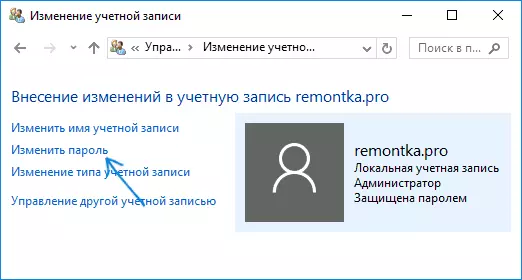
- Nodwch y cyfrinair presennol a chliciwch ddwywaith y cyfrinair defnyddiwr newydd.
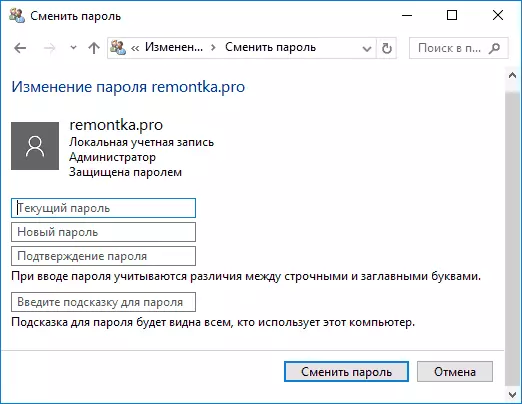
- Cliciwch y botwm "Newid Cyfrinair".
Gallwch gau rheolaeth cyfrifon y panel rheoli a'r tro nesaf y byddwch yn mewngofnodi i ddefnyddio cyfrinair newydd.
Paramedrau defnyddwyr mewn rheoli cyfrifiaduron
- Wrth chwilio am FFENESTAN 10 Taskbar, Dechreuwch Deipio "Rheoli Cyfrifiaduron", Agorwch yr offeryn hwn

- Ewch i'r adran (ar y chwith) "Rheoli Cyfrifiaduron" - "Rhaglenni Gwasanaeth" - "Defnyddwyr lleol a Grwpiau" - "Defnyddwyr".
- Cliciwch ar y dde ar y defnyddiwr sydd ei angen arnoch a dewiswch "Gosod Cyfrinair".

Newid Ffenestri 10 Defnyddiwr Cyfrinair - Cyfarwyddyd Fideo
Gobeithiaf y bydd y ffyrdd a ddisgrifir o newid y cyfrinair yn ddigon i chi. Os nad yw rhywbeth yn gweithio neu os yw'r sefyllfa'n wahanol iawn i'r safon - gadewch sylw, efallai y byddaf yn gallu eich helpu.
